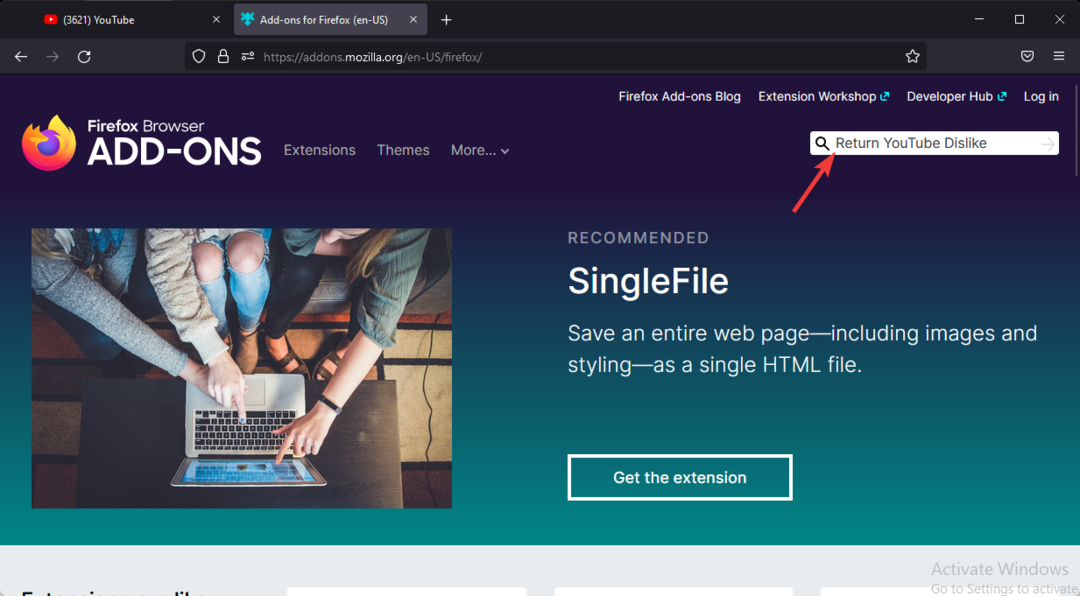Opravte svou animaci klíčového snímku pomocí těchto jednoduchých kroků
- Klíčové snímky umožňují přidávat animační prvky do CSS, uživatelé však hlásili, že klíčové snímky ve Firefoxu nefungují.
- Každý klíčový snímek konfiguruje sekvenci animace pomocí procentuálních hodnot.
- Zkuste znovu zkontrolovat kód nebo nastavit dobu trvání animace, aby klíčové snímky fungovaly správně.
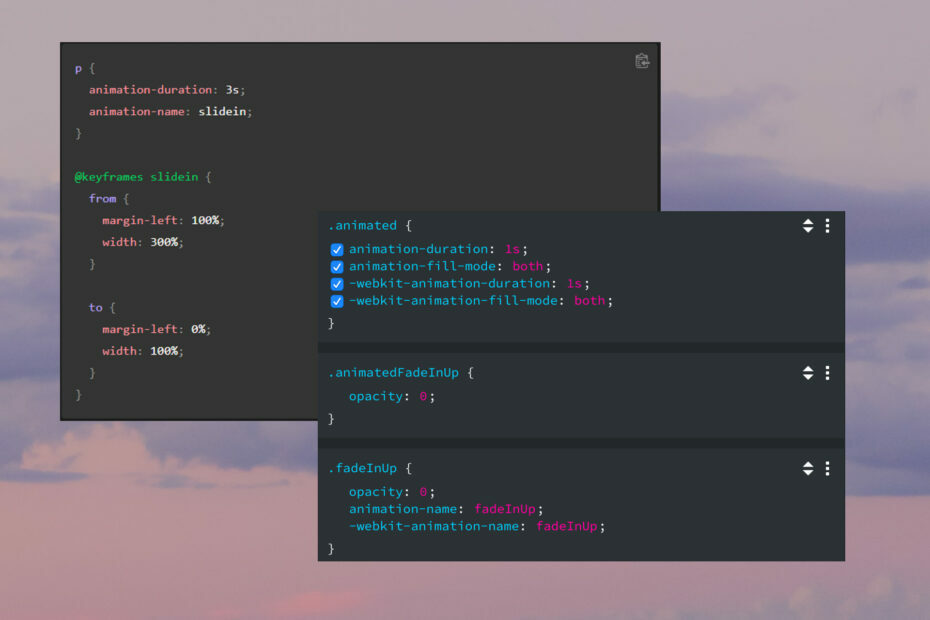
Zasloužíte si lepší prohlížeč! 350 milionů lidí denně používá Operu, plnohodnotnou navigaci, která přichází s různými vestavěnými balíčky, zvýšenou spotřebou zdrojů a skvělým designem.Zde je to, co Opera umí:
- Snadná migrace: použijte asistenta Opery k přenosu dat z Firefoxu v několika krocích
- Optimalizujte využití zdrojů: paměť RAM se využívá efektivněji než Firefox
- Vylepšené soukromí: integrovaná bezplatná a neomezená VPN
- Žádné reklamy: vestavěný blokovač reklam zrychluje načítání stránek a chrání před těžbou dat
- Stáhnout Operu
Uživatelé experimentující s vlastností klíčových snímků ve Firefoxu hlásili, že jejich kód nepřináší výsledky animace, ale funguje v prohlížeči Chrome. Pokračujte ve čtení, abyste našli řešení tohoto problému.
Animace klíčových snímků jsou oblíbené mezi webovými vývojáři a designéry kvůli jejich všestrannosti. Pravidlo klíčových snímků v CSS řídí sekvenci animace CSS pomocí měnících se stylů. Podívejte se na naše doporučení pro nejlepší prohlížeče, které podporují klíčové snímky a animace CSS.
Jak funguje animace klíčových snímků v CSS?
Klíčové snímky přidávají prvek animace pomocí stylů CSS. Animace se konfiguruje načasováním každého klíčového snímku v sekvenci pomocí procent. Klíčový snímek označuje bod v čase, kdy je použita poloha, neprůhlednost nebo zvuk.
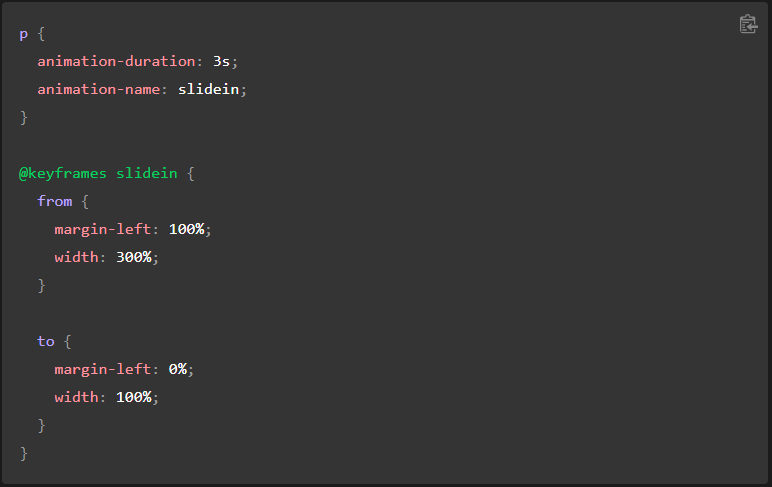
Chcete-li vytvořit změnu v animaci, je třeba zadat alespoň dva klíčové snímky pro vytvoření pohybu. Jeden klíčový snímek by měl být umístěn pro hodnotu na začátku změny a jeden na konci.
Jak opravím klíčové snímky, pokud nefungují ve Firefoxu?
1. Znovu zkontrolujte kód
Může se to zdát jako samozřejmé řešení, ale někdy může dojít k problému z chyby tak jednoduché, jako je mezera navíc někde v kódu. Pečlivě si prohlédněte kód, abyste se ujistili, že neobsahuje žádné překlepy, chybějící nebo přidané hodnoty, mezery navíc atd.
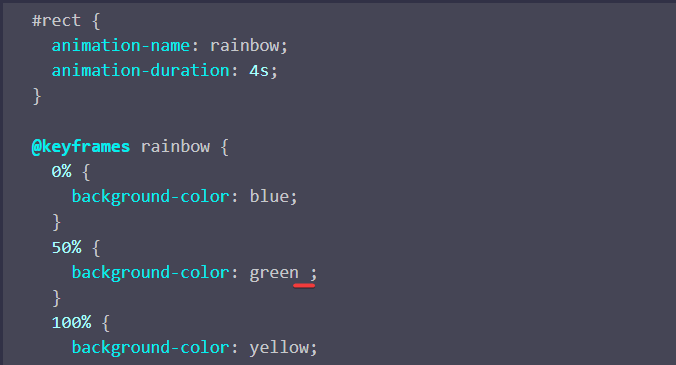
- Stáhněte si a nainstalujte Firefox Enterprise pro Windows 10 a 11
- 3 způsoby, jak opravit váš profil Firefox nelze načíst Chyba
- Jak otevřít stažené soubory PDF Firefoxu pomocí Edge PDF Reader
- 3 nejlepší dynamická témata Firefoxu, která prostě potřebujete vyzkoušet
- Firefox 77 nabízí lepší výkon prohlížeče většímu počtu uživatelů
2. Nastavte dobu trvání animace
Pokud není zadána délka animace, prvek klíčových snímků animaci nepřehraje. Chcete-li nastavit trvání, přidejte pravidlo trvání animace s nastavenou hodnotou v sekundách do stejné sekce jako název animace.
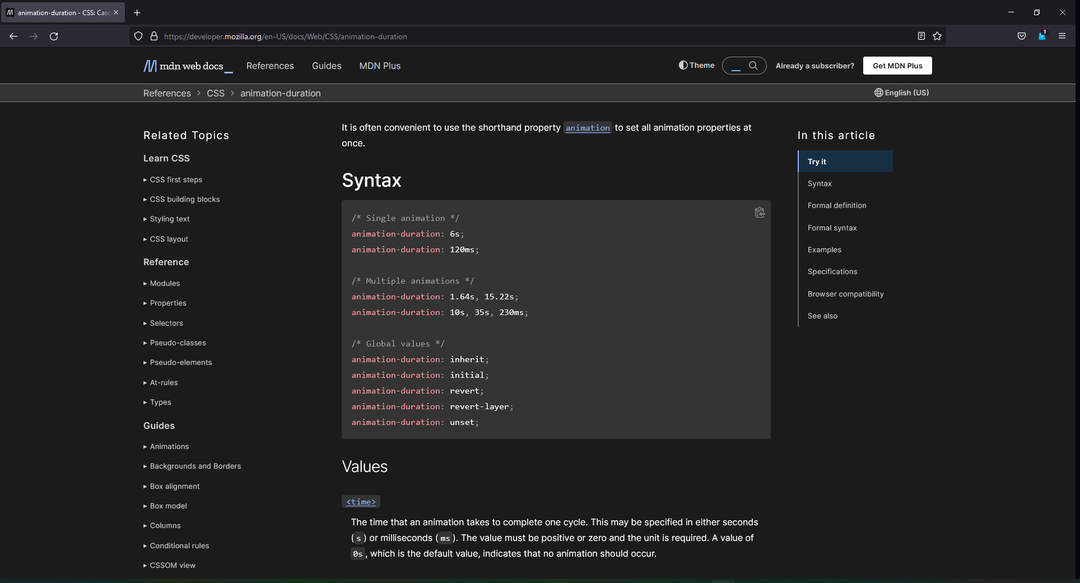
Pokud chcete nepřetržitou smyčku animace CSS, použijte pravidlo počtu animací-iterací. Buď zadejte počet opakování animace, nebo použijte nekonečnou hodnotu.
3. Odstraňte předpony dodavatele
Předpony dodavatele umožňují, aby prohlížeč podporoval nové funkce CSS dříve, než budou plně stabilní ve všech prohlížečích. Protože kaskádové klíčové snímky jsou nyní podporovány ve Firefoxu od verze 14, není nutné mít -moz- předpona.
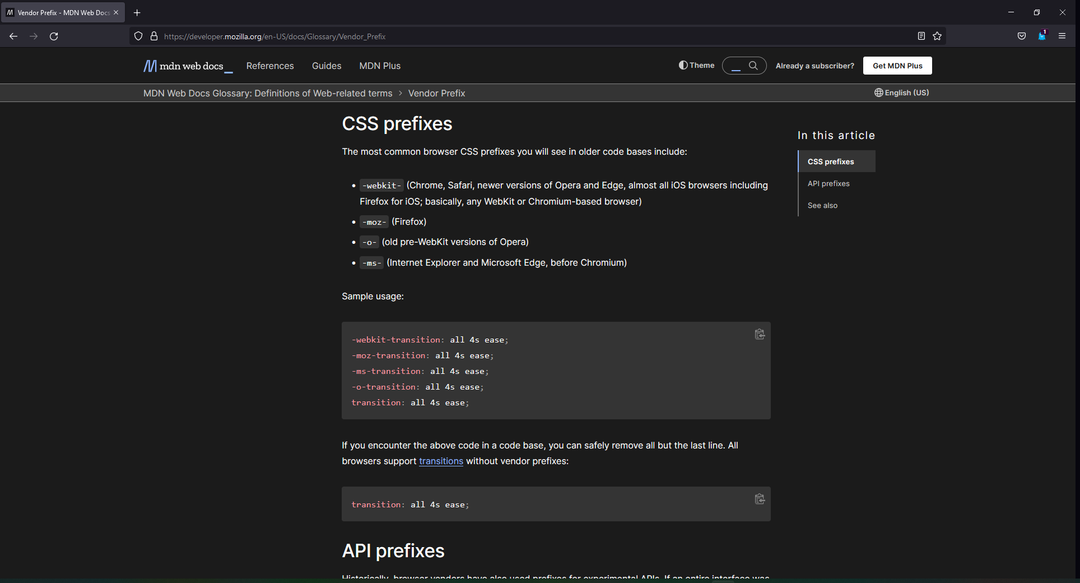
Doufejme, že jedno z výše uvedených řešení pomohlo vyřešit problém s nefunkčností klíčových snímků ve Firefoxu. Dejte nám vědět v komentářích, které řešení se vám osvědčilo, nebo pokud máte návrh na jiné řešení.
 Stále máte problémy?Opravte je pomocí tohoto nástroje:
Stále máte problémy?Opravte je pomocí tohoto nástroje:
- Stáhněte si tento nástroj na opravu počítače hodnoceno jako skvělé na TrustPilot.com (stahování začíná na této stránce).
- Klikněte Začni skenovat najít problémy se systémem Windows, které by mohly způsobovat problémy s počítačem.
- Klikněte Opravit vše opravit problémy s patentovanými technologiemi (Exkluzivní sleva pro naše čtenáře).
Restoro byl stažen uživatelem 0 čtenáři tento měsíc.